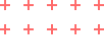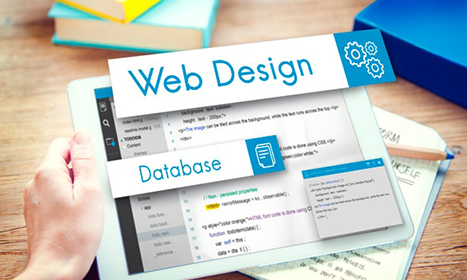
- July 24, 2021
- أسلوب الحياة
كيفية اختيار القالب المناسب والبدء في التخصيص على Karazeh.com
بعد إنشاء حسابك على Karazeh.com، يأتي الجزء الممتع: تصميم موقعك! المفتاح لبدء موقع مميز يكمن في اختيار القالب المناسب وتخصيصه بشكل يلائم احتياجاتك. سنقدم لك خطوات لاختيار القالب المناسب وكيفية تخصيصه باستخدام الصور والموارد المتاحة على الموقع.
الخطوة 1: اختيار القالب المناسب
الانتقال إلى مكتبة القوالب: بمجرد تسجيل الدخول إلى حسابك، توجه إلى مكتبة القوالب بالضغط على "قوالب" أو "Templates" من القائمة الرئيسية.
تحديد مجال عملك: ستجد أن القوالب مصنفة حسب مجالات مختلفة مثل:
- الأعمال التجارية
- المدونات الشخصية
- المتاجر الإلكترونية
- الفن والتصميم
- المؤسسات غير الربحية
اختر القالب المناسب بناءً على نوع الموقع الذي تريد إنشاءه.
معاينة القوالب: قبل اتخاذ قرارك، يمكنك معاينة كل قالب بالنقر على زر "معاينة" أو "Preview". هذا يتيح لك رؤية شكل القالب وطريقة عرض المحتوى عليه على أجهزة مختلفة (الهواتف المحمولة، والأجهزة اللوحية، والحواسيب).
اختيار القالب: بعد أن تعثر على القالب الذي يعجبك، اضغط على "اختيار القالب" أو "Select Template". سيسمح لك ذلك بالبدء في تخصيصه مباشرة.
الخطوة 2: تخصيص القالب
التعديل على النصوص: بمجرد اختيار القالب، ستتمكن من تعديل النصوص المعروضة في القالب. انقر على أي نص لتغييره وتحديثه بمحتواك الخاص. يمكنك تعديل العناوين، الأوصاف، والمحتوى التفصيلي ليناسب مشروعك أو رسالتك.
إضافة أو تعديل الصور:
- رفع الصور الخاصة بك: يمكنك تحميل صور خاصة من جهازك لتعزيز هويتك على الموقع. اضغط على أي منطقة مخصصة للصورة في القالب، ثم اختر "رفع صورة" لتحديد الصور التي تريد إضافتها.
- استخدام مكتبة الصور: إذا كنت لا تملك صورًا جاهزة، يمكنك الاستفادة من مكتبة الصور الموجودة في Karazeh.com. الموقع يوفر مجموعة متنوعة من الصور المجانية عالية الجودة التي يمكنك استخدامها لتصميم موقعك.
تعديل الألوان والخطوط: لضمان أن يعكس الموقع هويتك أو علامتك التجارية، يمكنك تخصيص الألوان والخطوط. اختر الألوان التي تتماشى مع هوية مشروعك، وتأكد من أن الخطوط المستخدمة واضحة وجذابة.
إضافة أو إزالة أقسام: إذا كنت بحاجة إلى تعديل هيكل الموقع، يمكنك بسهولة إضافة أو حذف أقسام. على سبيل المثال، يمكنك إضافة قسم "عن الشركة" أو قسم "المدونة" حسب حاجتك.
الخطوة 3: معاينة وتأكيد التعديلات
قبل نشر موقعك، تأكد من معاينته. استخدم خيار "معاينة" أو "Preview" لمشاهدة شكل الموقع على مختلف الأجهزة، والتأكد من أن كل العناصر تعمل وتظهر بشكل صحيح.
الخطوة 4: نشر الموقع
بعد الانتهاء من التخصيص والتعديلات:
- اضغط على زر "نشر" أو "Publish".
- اختر اسم النطاق الخاص بموقعك، أو اربط الموقع بنطاق موجود بالفعل إذا كان لديك واحد.
مبروك! الآن، موقعك الإلكتروني جاهز ومتاح على الإنترنت.
نصائح لاختيار القالب المثالي:
- اختر قالبًا يتناسب مع هدف موقعك: إذا كنت تنشئ متجرًا إلكترونيًا، اختر قالبًا يحتوي على صفحات مخصصة للمنتجات وعربة التسوق.
- احرص على البساطة: القوالب ذات التصميم النظيف والبسيط تكون عادة أسهل للتخصيص وتوفر تجربة مستخدم أفضل.
- تأكد من تجاوب القالب: اختر قالبًا متجاوبًا لضمان عرض موقعك بشكل جيد على الهواتف المحمولة والأجهزة اللوحية.